【2021年版】 Fire HD8 PlusにGooglePlayを入れてMT5をインストール
- 2021.11.12
- タブレット
- Fire HD 8 Plus, Fire OS
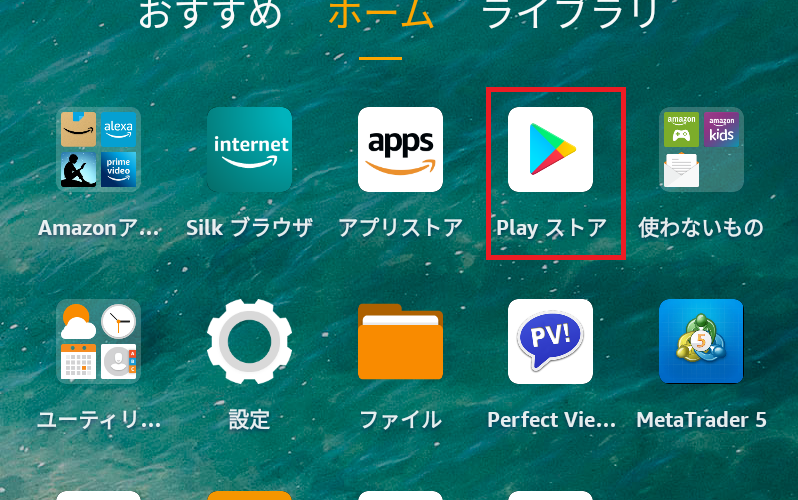
Fire HDにGoogle Play ストアをインストールする為の「簡単な手順」を解説します。
複雑な手順は必要ないので、どなたでも試せると思います。
※実際に試すときは、Silkブラウザでこのページを開きながら作業すると簡単です。
今回、Google PlayをインストールしてFireHDで使えるか試すアプリは以下です。
※以下は動作確認ができたもの(2021/11/11時点)
・楽天マガジン
・MetaTrader5
・Youtube
・Google Chrome
・Google Map
環境
今回の手順は、Fire HD 8 Plusの手順です。
他タブレットで検証したものではありません。
※一応、Fire 7、Fire HD8、Fire HD10も同様の手順でインストールが可能なようです。
■Amazon Fireタブレットシリーズ
・Fire 7
・Fire HD 8
・Fire HD 8 Plus
・Fire HD 10
・Fire HD 10 Plus
■タブレット情報
Fireタブレットのバージョン
Fire HD 8 Plus(第10世代)
ビルド番号
0021274106500
OS
Fire OS 7.3.2.1
手順
Google Playをインストールする前の準備手順です。
不明ソースからのアプリインストールを許可する
設定を開きます。
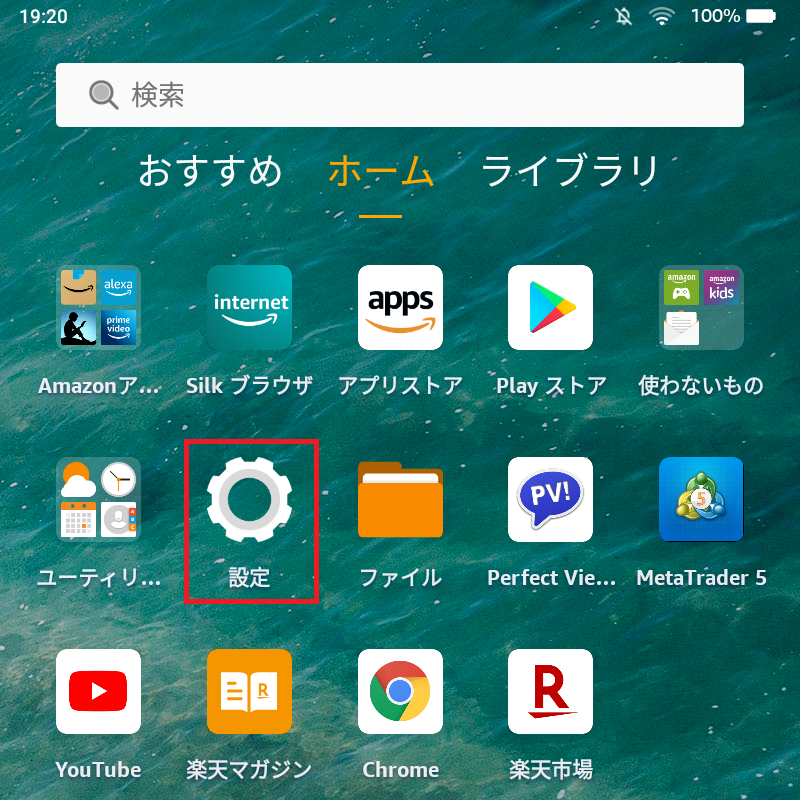
セキュリティとプライバシーを選択。
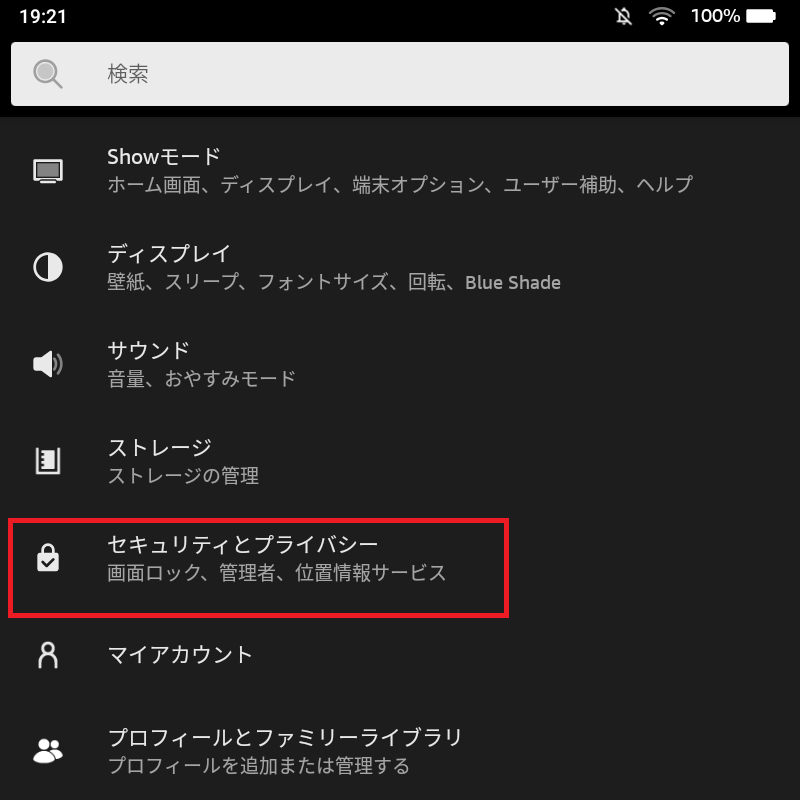
不明ソースからのアプリを選択。
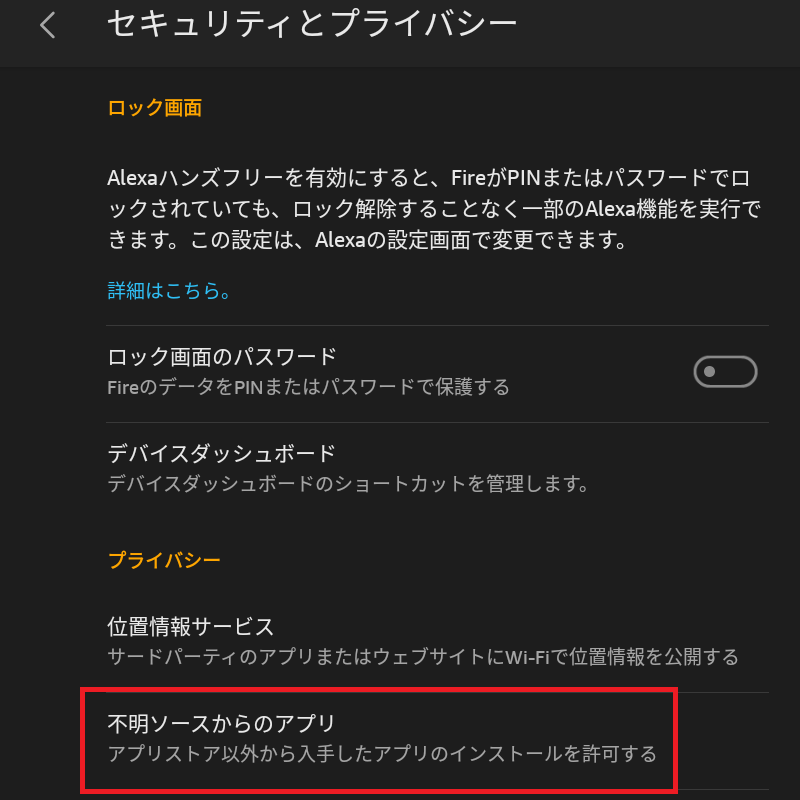
Silkブラウザを選択し、「このアプリ提供元を許可」にチェックを入れる。
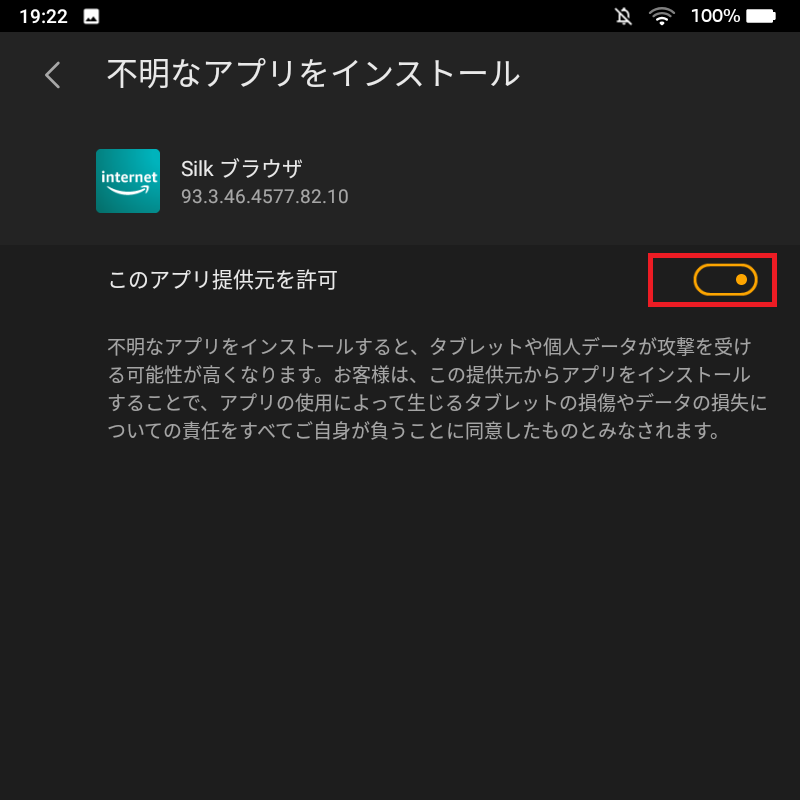
Silkブラウザのストレージアクセスを許可
アプリをSilkブラウザでダウンロードしインストールするため、アプリをストレージにダウンロードするための設定を行います。
設定アプリから、アプリと通知を選択します。
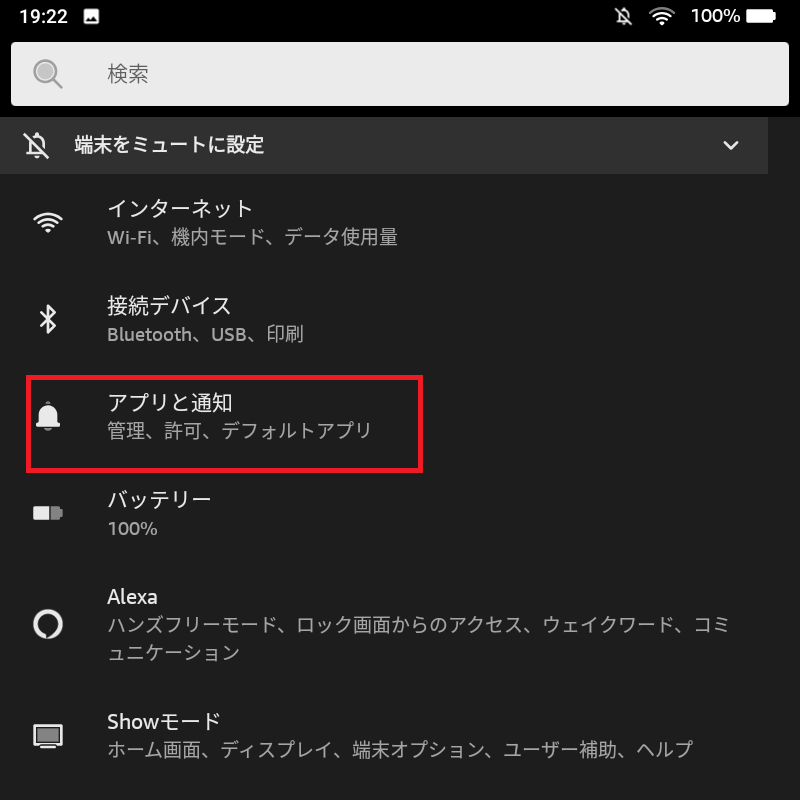
アプリの一覧が表示されるため、「Silkブラウザ」を探して選択します。
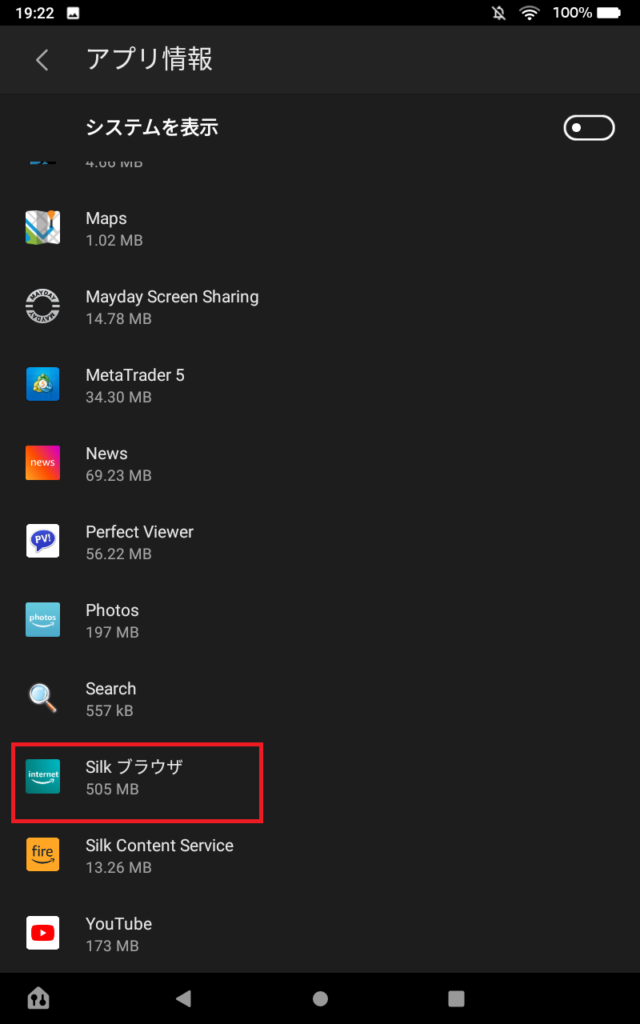
Silkブラウザの設定を開いたら、「許可」を選択し、ストレージにチェックを入れます。
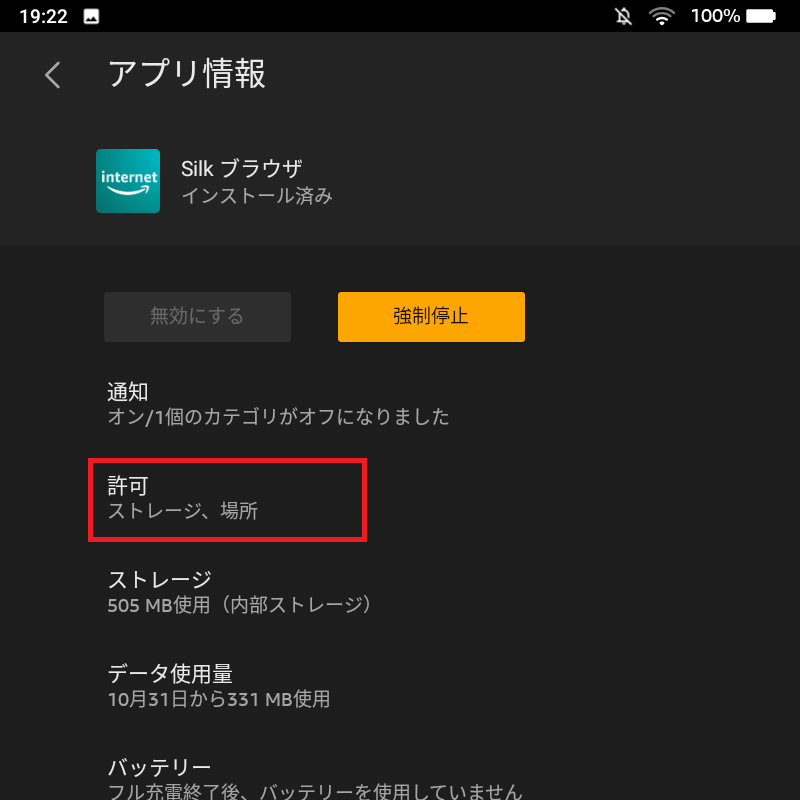
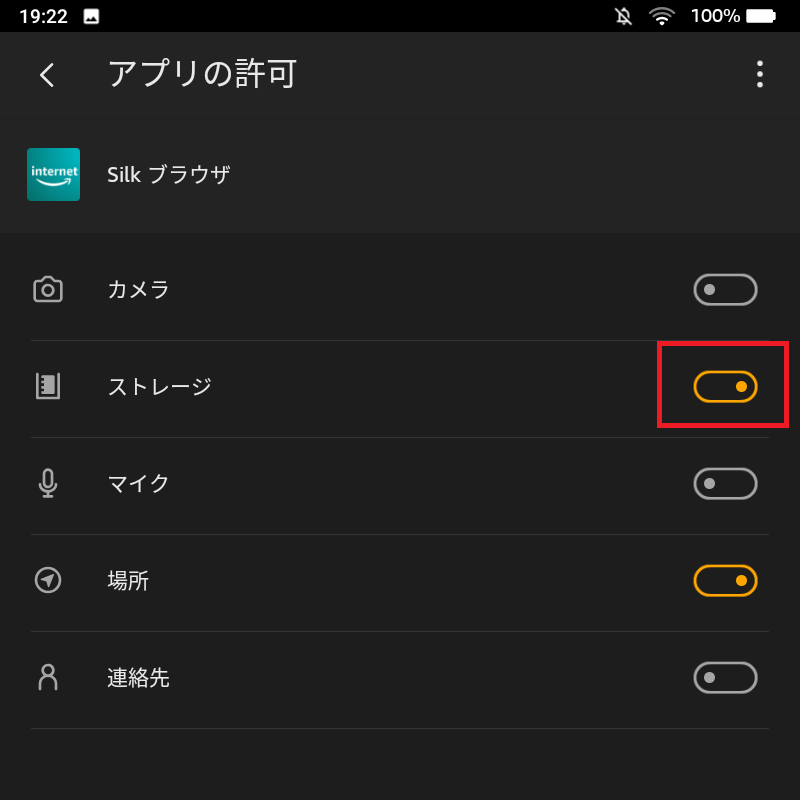
Google Playをインストール
Google Playストアのインストールするための手順です。
以下の①~④を順番にインストールしてください。
先に、ダウンロードからインストールの流れを説明します。
URLにアクセスしたら、以下の手順でインストールを行ってください。
1.URLにアクセスすると、ファイルのダウンロードが行われますので、「OK」を選択してファイルのダウンロードを行ってください。
2.ダウンロードが完了したら、「開く」からファイルを開いてください。
3.ファイルが開き、インストールを求められるため、インストールをを選択して下さい。
では、上記を踏まえて以下を順番にインストールしていきましょう。
①Googleアカウントマネージャー
Google Account Manager 7.1.2 (Android 6.0+)
②Googleサービスフレームワーク
Google Services Framework 9-6957767 (READ NOTES) (Android 9.0+)
③Google Play開発者サービス
Google Play services 21.39.18 (100300-407637301) (100300)
④Google Play ストア
Google Play Store 27.9.17-21 [0] [PR] 407935231 (nodpi) (Android 5.0+)
以上で、Google Playアプリが追加されているのを確認できると思います。
Google Playを開き、Googleアカウントでログインし使いたいアプリをインストールしてみてください。
注意すること
GooglePlayを導入するにあたって、注意すべきことがあります。
GooglePlay のアプリが全て使えるわけではない
あくまで「GooglePlayのアプリをインストールできるようになる」だけだということに注意してください。
アプリをインストールしても使えなかった。ということもあります。
アプリのアップデートについて気を付ける
プリインストールアプリをGooglePlayでアップデートしないように気を付ける必要があります。もしプリインストールアプリをGooglePlayでアップデートしてしまうとアプリが破損してしまいます。
アップデートする際には、以下のようにアップデートしてください。
・プリインストールアプリはAmazon アプリストアでアップデートする。
・GooglePlayからインストールしたアプリはGooglePlayでアップデートする。
・GooglePlayで、プリインストールアプリの自動更新を無効にする。
Fire HDにプリインストールされている標準アプリは、GooglePlayでアップデートしないようにする(自動アップデートを停止する)必要があります。
GooglePlayを開き、アカウントアイコンを選択。
「アプリとデバイスの管理」から、「管理」タブを選択して以下のアプリを開き右上のメニュー「…」から自動更新の有効化のチェックを外してください。
・Kindle
・Amazon Alexa
・Amazon タブレットアプリ
・Amazon Music
・Amazon FreeTime – Kid’s Videos, Books、 & TV shows
Fire OS(Fire HD)にGoogle Playを入れるのは非公式であることを認識する
Fire HDにGoogle Playをインストールするのはあくまで非公式の手順であるということは理解したうえで実施する必要があります。
※うまくいかなくなったときなど、自己責任になるということです。
-
前の記事

Windows10 ProからWindows11 Proにアップグレードする 2021.10.20
-
次の記事

ロボット掃除機が欲しすぎて絞り込んだ3選 2021.11.13